Il est normal que lorsque nous téléchargeons trop d'applications sur l'appareil mobile que nous finir par en avoir marre de les chercher constamment sur notre Xiaomi. Il y a donc deux manières de résoudre ce problème, les éliminer ou une méthode par laquelle nous allons parier aujourd'hui, les ordonner comme nous le voulons.
La vérité est que toute personne qui utilise le même téléphone depuis longtemps finit par avoir de nombreuses applications installées et, par conséquent, de nombreuses icônes sur sa page d'accueil. Mais… Comment les organiser ? C'est la question que nous allons vous expliquer, ainsi vous découvrirez toutes les options que nous propose la firme chinoise avec MIUI pour les commander à notre manière.

Le tiroir d'applications de Xiaomi
Il ne fait aucun doute qu'avec le temps, Xiaomi a gagné en force, se positionnant au-dessus des autres marques du moment telles que Apple or Samsung. Plus que tout, car non seulement ils fabriquent des appareils mobiles avec un rapport qualité-prix très difficile à battre, mais ils disposent également de différentes fonctionnalités qui facilitent grandement l'utilisation quotidienne du terminal pour les utilisateurs. Comme c'est le cas avec le tiroir app de la firme asiatique.
Pour cette raison, il faut reconnaître que MIUI, la couche des terminaux de cette marque de smartphones, a tendance à beaucoup plaire. De plus, étant basé sur Android, il a différentes astuces, secrets et fonctions exclusives parmi ses paramètres. L'un d'eux est le soi-disant tiroir d'applications avec lequel nous pouvons garder le panneau d'accueil de notre Xiaomi de manière totalement propre et ordonnée.
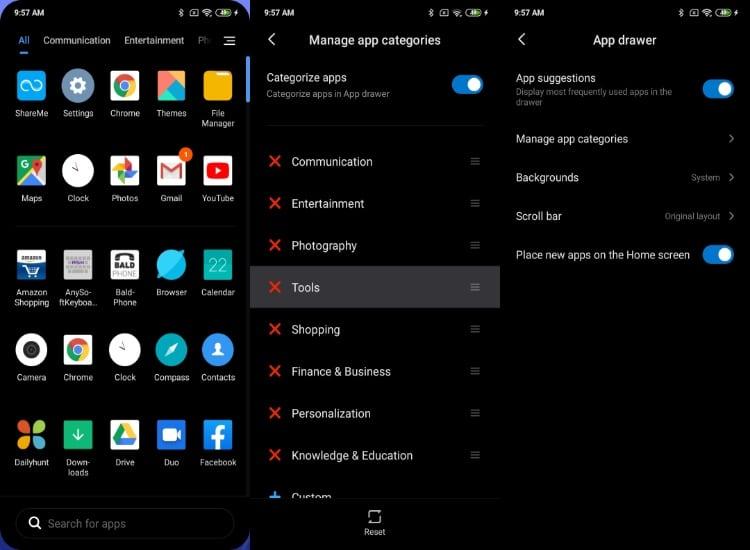
Avec cette fonction, chaque appareil mobile Xiaomi pourra profiter d'un tiroir d'applications organisé dans laquelle se trouvent différentes catégories. De plus, ceux-ci seront créés automatiquement au fur et à mesure que nous téléchargeons différents outils depuis l'App Store. Bien sûr, nous devons l'activer. Pour ce faire, nous devons suivre les étapes suivantes :
- Entrez les paramètres de votre appareil Xiaomi.
- Trouvez la section Écran d'accueil.
- Cliquez à nouveau sur l'option appelée Écran d'accueil.
- Cliquez sur Avec tiroir d'applications .
Une fois cette fonctionnalité activée, nous n'aurons plus qu'à glisser de bas en haut sur l'écran principal de notre smartphone. De cette façon, nous pouvons accéder au tiroir d'applications organisé dans lequel les différentes catégories que nous pouvons voir en haut du panneau du téléphone seront également affichées.
Personnalisez au maximum votre tiroir d'applications
Bien que le meilleur de tous soit que, après l'avoir activé, les fonctionnalités que MIUI nous offre pour personnaliser l'ordre des icônes ne s'arrêtent pas là. Fondamentalement, parce que cela nous laissera plusieurs options qui nous aideront à les montrer complètement à notre goût.
La couche Xiaomi va nous permettre de configurer le différentes catégories pour sélectionner les applications que nous voulons dans chacune d'elles et dans quel ordre elles apparaîtront sur notre téléphone. Il nous permettra même de modifier la couleur et la transparence du tiroir lui-même, afin de savoir lesquels nous intéressent le plus.
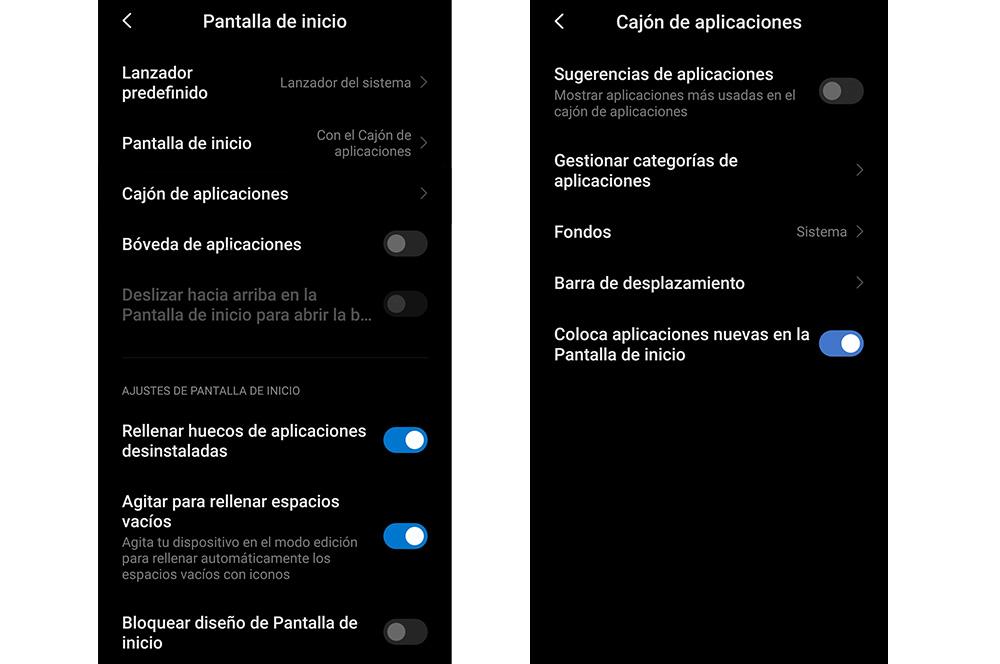
Pour configurer cela, nous devrons accéder à la même section de paramètres précédente dans laquelle nous sommes entrés pour activer ledit tiroir. Cependant, cette fois, nous devrons descendre plus bas jusqu'à ce que nous trouvions les fonctions suivantes :
- Gérer les catégories de candidatures : à partir de cette option, vous pourrez choisir dans quel ordre vous souhaitez que les différentes catégories du tiroir vous soient présentées. De plus, vous choisirez les outils logiciels que vous souhaitez inclure dans chacune de ces catégories, et vous pourrez même créer une catégorie complètement à votre goût.
- Barre de défilement : dans ce cas, nous pouvons choisir deux aspects différents de la barre latérale, l'un sera en faisant défiler l'ordre alphabétique ou une simple barre de défilement bleue.
- Placer de nouvelles applications sur l'écran d'accueil : en activant ou en désactivant cette fonction, nous pouvons décider si nous voulons ou non que les différentes applications que nous téléchargeons soient placées automatiquement dans le panneau d'accueil de notre smartphone ou qu'elles apparaissent simplement dans le tiroir des applications.
Créez des dossiers sur votre Xiaomi
Une autre des méthodes que nous vous présenterons en dehors de l'option précédente sera le fait de commander les différentes icônes sur l'écran principal de notre Xiaomi en créant des dossiers. C'est-à-dire que grâce à cette méthode, nous pouvons créer des dossiers pour organiser les icônes de ces logiciels que nous avons installés au fil du temps sur le téléphone.
On peut y regrouper nos outils préférés, les classer selon leur usage, ou encore créer un dossier d'applications en fonction de ce que nous jugeons approprié, comme, par exemple, un dossier pour entrer le logiciel qui nous donne accès aux plateformes de streaming.

Pour pouvoir les commander dans notre Xiaomi en créant des dossiers vous devez suivre les étapes suivantes :
- Déverrouillez votre terminal.
- Accédez à la liste des applications en glissant vers le haut.
- Lorsque vous êtes à l'intérieur, maintenez enfoncé l'un de ceux que vous souhaitez ajouter dans un dossier et faites-le glisser vers une autre application. Une fois qu'il est au-dessus de l'autre, relâchez-le.
Plus tard, vous devrez répéter le même processus si vous souhaitez en créer plus. Dans le cas où vous souhaitez supprimer l'un d'eux d'un dossier, vous n'aurez qu'à le faire glisser hors du dossier. C'est-à-dire le même processus, mais à l'envers.
Que les applications ne bougent pas d'elles-mêmes
Le meilleur de tous est qu'une fois que nous avons organisé toutes les icônes du téléphone dans notre propre style, nous pouvons nous assurer qu'il ne se détraque jamais, même lorsque nous voulons les déplacer nous-mêmes. C'est-à-dire que dans la configuration que MIUI nous propose pour les icônes, il est conçu par défaut qu'elles sont toujours dans des colonnes parfaites, ce qui n'est pas toujours ce que nous voulons.
![]()
Pour cette raison, les applications peuvent se déplacer d'elles-mêmes, bien que cela se produise surtout lors du déplacement d'une icône ou de la désinstallation de l'un des outils logiciels. Heureusement, il existe une solution comme tant d'autres dans MIUI, nous n'aurons qu'à accéder à la section Paramètres> Écran d'accueil et désactiver l'option Remplir les lacunes des applications désinstallées . Avec cela, aucune icône ne bougera pour combler le vide laissé par celle que nous avons désinstallée du terminal.
Même si les icônes ne cessent de changer de position d'elles-mêmes, nous avons une autre option encore plus avancée qui nous empêchera même de les déplacer nous-mêmes. Pour ce faire, nous devons entrer à nouveau dans les paramètres> Écran d'accueil et vérifier le Verrouiller la conception de l'écran d'accueil option. Avec ce changement, la grille de conception que nous avons choisie ne peut pas être modifiée et, par conséquent, les différentes icônes non plus.
Secouez votre mobile pour trier les icônes
Enfin, nous vous montrerons l'une des options que tout le monde ne connaît pas et qui a cette couche de personnalisation. De plus, ce sera très utile si la fonctionnalité précédente n'est pas activée et que nous ne nous soucions pas de la façon dont nous avons organisé nos applications. Fondamentalement, lorsqu'il est actif, nous n'aurons qu'à secouer le téléphone portable pour effectuer une action que beaucoup aimeront.
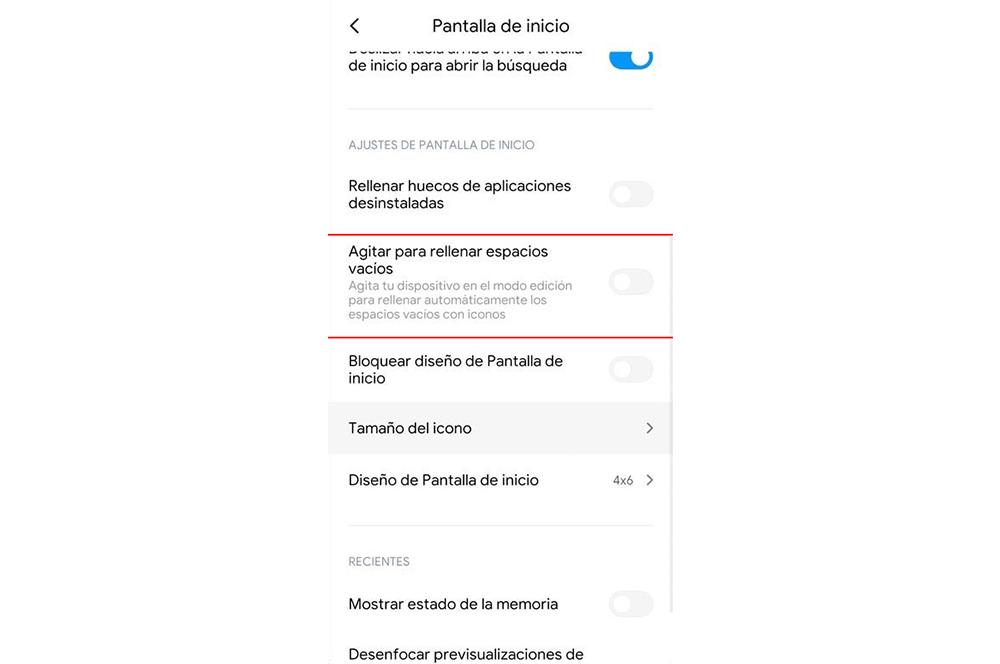
En activant cette fonction, nous obtiendrons toute personne qui déplace son Xiaomi, ordonner à toutes les icônes de remplir les espaces vides. Cette option s'appelle Shake pour remplir les espaces vides. De cette façon, nous n'aurons pas à être conscients de devoir déplacer toutes les icônes, une par une, pour remplir ces espaces vides.
Simplement, pour cela, il vous suffit de secouer votre téléphone pour que le système lui-même s'en charge. Bien sûr, pour avoir cette fonctionnalité cet outil dans notre Xiaomi, nous devons avoir MIUI 11 ou une version supérieure. De plus, il est désactivé par défaut, donc pour activer cette nouvelle fonctionnalité, nous devrons suivre les étapes suivantes :
- Accéder aux paramètres.
- Appuyez sur l'écran d'accueil.
- Activez la Option d'agitation pour remplir les trous vides .